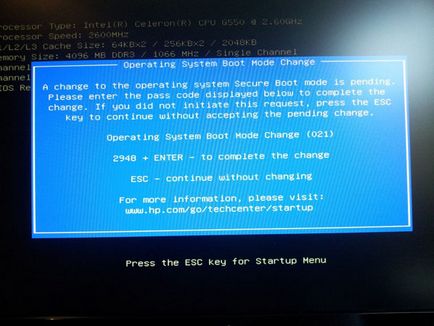Как да забраните на UEFI
Купиха лаптопа Asus, искаше да зареди от стартиращ диск за преинсталиране на Windows 8, Windows 7, не може да се стартира от диска, какво да правя?
Трябва да деактивирате т.нар режим - Secure Boot
Трябва само да намерите изображението с вашия BIOS и да видим как тя се изключва UEFI.
В зависимост от това как да деактивирате производителите могат да се различават от тези, описани тук, но като цяло, същността остава същата. Основното, което да се разбере, че целта на Secure Boot - официалните ключовете, които потребителят трябва да купуват за своя сметка.
Това са 3-те най-често срещаните BIOS (и инструкции как да забраните UEFI):
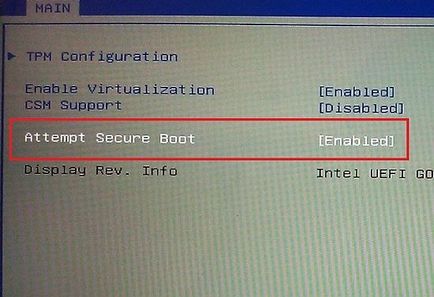

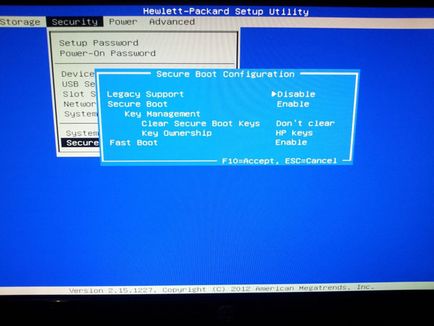
При по-старите версии на BIOS-и деактивирайте Secure Boot, че е доста лесно:
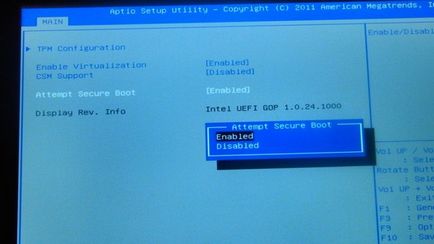
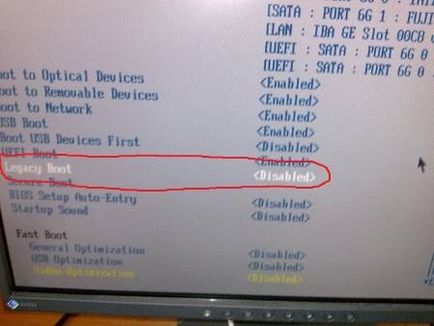
Новите BIOS-добре версии, Secure Boot е деактивиран много по-сложно. Просто намери собствения си образ (или снимки), както и да ги погледнем като най изключен Secure Boot.
Изберете сигурност, по-късно през Secure Boot щракнете с увреждания
Изберете Boot, по-късно в Boot Mode натиснете Legacy
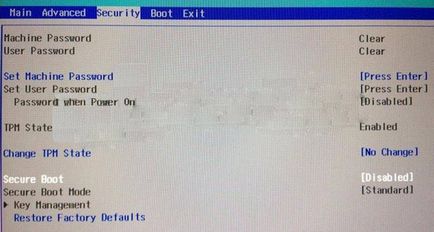
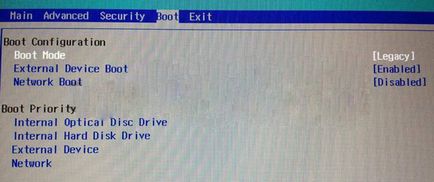

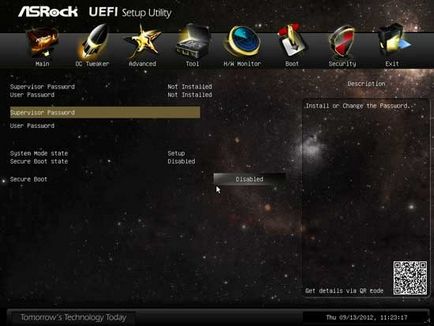
Изберете Security Boot Параметри
За тип OS, изберете Windows 8 UEFI. (Дори ако искате да инсталирате друга ОС)
Освен това, в режим на защитен ботуш, изберете По избор.
Кликнете на ключ за управление на
Provisioning ключ по подразбиране, изберете Изключване.
След това кликнете върху защитената ключ натоварване, за да се отстранят всички стари ключовете
След това поставете диск обувка или флаш устройството
Запазване на настройките в BIOS (чете се, че при определяне на приоритетите)
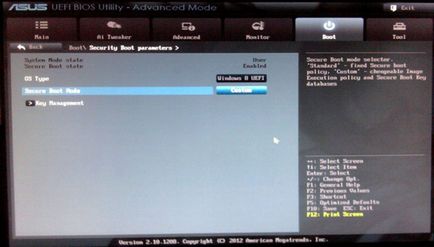
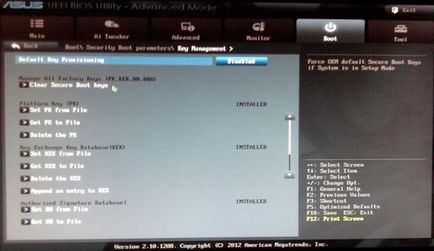
Изберете Security
На следващо място, сигурна конфигурация обувка
Показва червено поле, натиснете клавиша за F10 (Ascept)
След това се започва от дъното:
Бързо изтегляне, щракнете върху Забрани
Owership, за да изберете потребител
Secure обувка, изберете инвалидите
Налице е подкрепа Изберете Enabled
се грижат за реда за зареждане (ако е необходимо, деактивирайте източниците на операционна система UEFI зареждане, като натиснете F5), или да запишете настройките
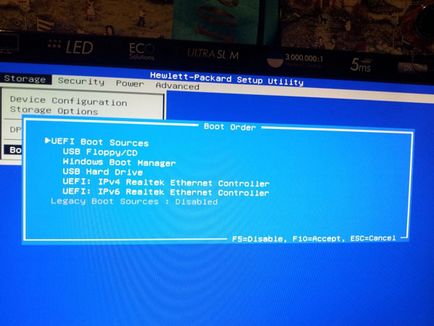
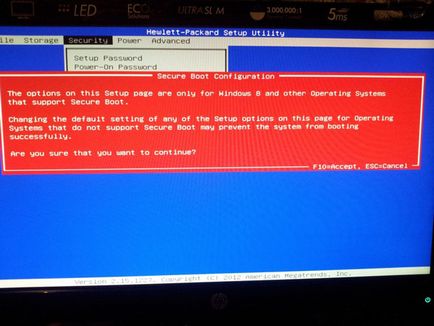
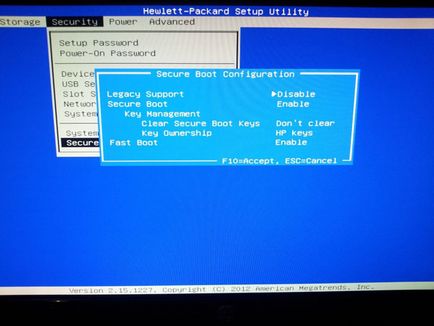
1) Uninstall Windows 8 от твърдия диск не се отразява на безопасно натоварване, тъй като тази функция е вградена в BIOS и BIOS на дънната платка. По този начин, дори ако сте над командата DiskPart, кара списък и изчистване на командния ред, изтриване на всички дялове, ще се окажете само, когато започнете да виждате това съобщение, тук:
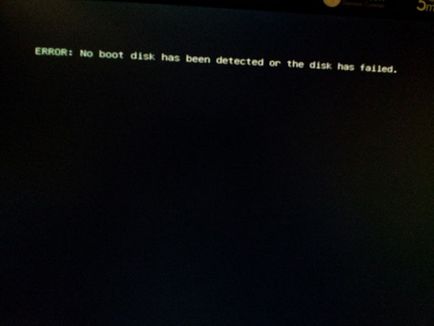
2) Уверете се, че контактния ключ на персонализираните бутони, в противен случай резултатът ще видите съобщение като това (натискане на комбинации от тях 2948 + Enter, няма да ви помогне да видите в отговор на реакция):